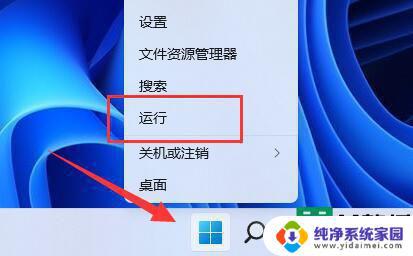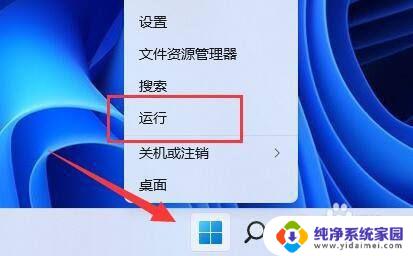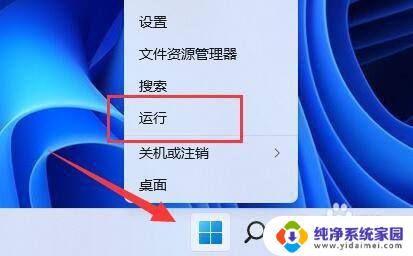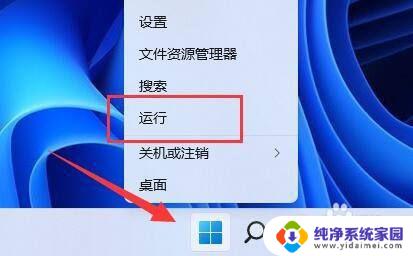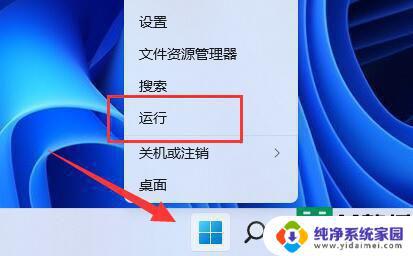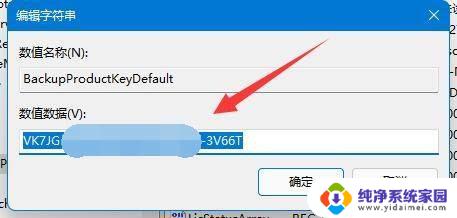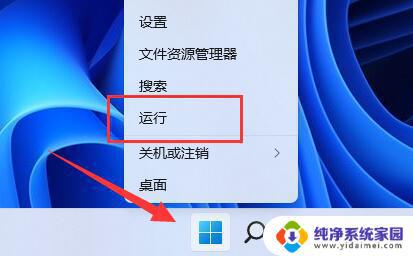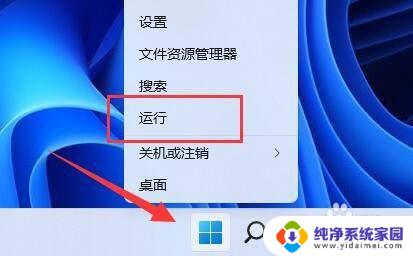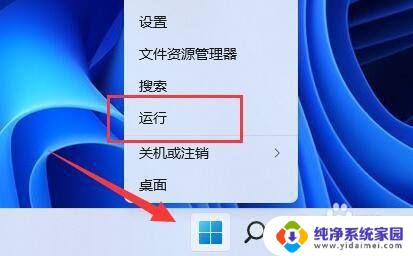升级到win11怎么查看原来的密钥 win11如何查看系统密钥
更新时间:2023-08-27 09:09:17作者:jiang
升级到win11怎么查看原来的密钥,升级到Win11后,很多用户会想要查看原来的系统密钥,以便备份或者在需要时重新激活系统,那么Win11如何查看系统密钥呢?其实很简单,只需要按照以下步骤操作即可。
操作方法:
1.键开始菜单,打开“运行”
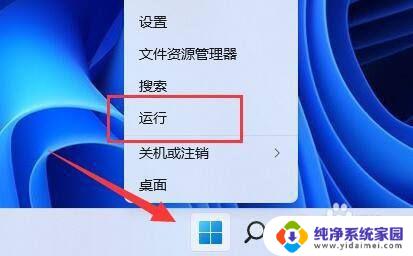
2.在其中输入“regedit”回车打开注册表。
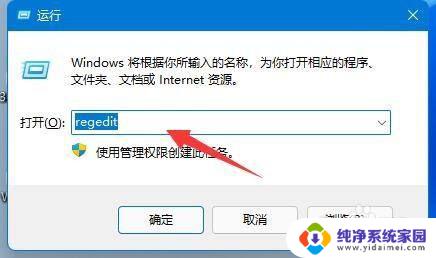
3.接着进入“计算机HKEY_LOCAL_MACHINESOFTWAREMicrosoftWindows NTCurrentVersionSoftwareProtectionPlatform”位置。
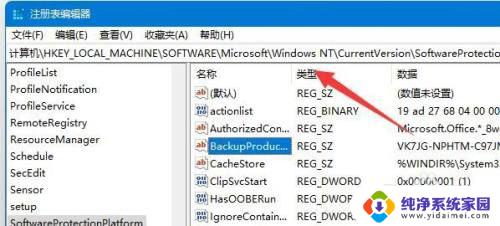
4.双击打开其中的“BackupProductKeyDefaul”选项。
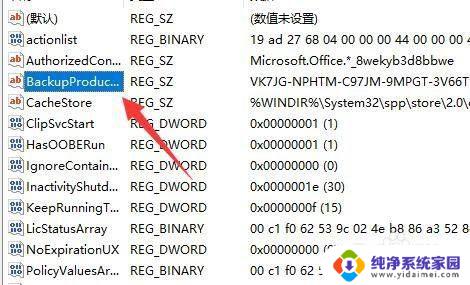
5.在数值下就可以看到你的win11密钥了。
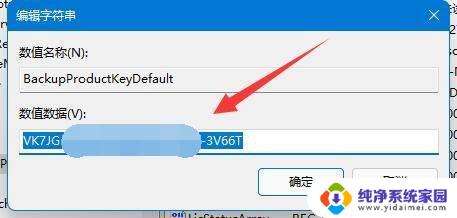
以上就是升级到win11后如何查看原来的密钥的全部内容,有需要的用户可以按照小编的步骤进行操作,希望本篇文章能够对大家有所帮助。